Brugsanvisning HP PAVILION G6-1075SA SÅDAN KOMMER DU I GANG
Lastmanuals tilbyder en socialt drevet service indeholdende deling, opbevaring og søgning i manualer relateret til brugen af hardware og software: brugerguides, ejermanualer, hurtigstart guides og tekniske datablade. GLEM IKKE: LÆS ALTID BRUGERGUIDEN FØR KØB!!!
Hvis dette dokument passer til den brugerguide, instruktionsmanual eller brugermanual du leder efter, så download den nu. Lastmanuals giver dig hurtig og nem adgang til brugermanualen HP PAVILION G6-1075SA. Vi håber at du finder denne HP PAVILION G6-1075SA brugerguide anvendelig for dig.
Lastmanuals hjælper med at downloade brugerguide til HP PAVILION G6-1075SA
Du kan også downloade disse produktrelaterede manualer:
Manual abstract: betjeningsvejledning HP PAVILION G6-1075SASÅDAN KOMMER DU I GANG
Detaljeret instruktioner er i Brugerguiden.
[. . . ] Sådan kommer du i gang
HP Bærbar computer
© Copyright 2011 Hewlett-Packard Development Company, L. P. Bluetooth er et varemærke tilhørende dets indehaver og anvendes af Hewlett-Packard Company under licens. Microsoft og Windows er amerikansk-registrerede varemærker tilhørende Microsoft Corporation. SD-logoet er et varemærke tilhørende dets indehaver. [. . . ] De fleste eksterne skærme modtager videooplysninger fra computeren ved hjælp af standarden for ekstern VGA-video. Med handlingstasten til skift af skærmbillede kan du også skifte mellem visning af billeder på andre enheder, der modtager videooplysninger fra computeren.
f5
Åbner en webbrowser. BEMÆRK: Indtil du har opsat internet- eller netværkstjenester, åbner denne handlingstast Windows-guiden Internetforbindelse.
f6
Afspiller forrige nummer på en lyd-cd eller forrige afsnit på en dvd eller bd.
f7
Afspiller en lyd-cd, dvd eller bd, sætter den på pause eller genoptager afspilningen.
f8
Afspiller næste nummer på en lyd-cd eller næste afsnit på en dvd eller bd.
f9
Reducerer højttalerlydstyrken trinvist, hvis du holder tasten inde.
f10
Forøger højttalerlydstyrken trinvist, hvis du holder tasten inde.
18
Kapitel 4 Tastatur og pegeredskaber
Ikon
Tast f11
Beskrivelse Slår højttalerlyden til eller fra.
f12
Tænder eller slukker den trådløse funktion. BEMÆRK: Denne handlingstast etablerer ikke en trådløs forbindelse Hvis du vil oprette en trådløs forbindelse, skal et trådløst netværk være opsat.
Brug af pegeredskaber
BEMÆRK: Ud over pegeredskaberne, der følger med din computer, kan du bruge en ekstern USBmus (købes separat) ved at tilslutte den til en af USB-portene på computeren.
Angivelse af indstillinger for pegeredskaber
Anvend Egenskaber for mus i Windows® for at tilpasse indstillingerne for pegeredskaber, f. eks. konfiguration af knapper, klikhastighed og markørindstillinger. Du får adgang til Egenskaber for mus ved at vælge Start > Enheder og printere. Derefter højreklikker du på den enhed, der repræsenterer din computer, og vælger Indstillinger for musen.
Brug af TouchPad
Før to fingre hen over TouchPad'en for at flytte markøren i den ønskede retning. Brug venstre og højre knap på TouchPada' en på samme måde som knapperne på en ekstern mus.
Brug af pegeredskaber
19
Sådan slukkes og tændes TouchPad'en
Hvis du vil tænde og slukke for TouchPad'en, skal du dobbelttappe hurtigt på TouchPad-knappen. BEMÆRK: TouchPad-lampen er slukket, når TouchPad'en er tændt.
Navigere
Før fingeren hen over TouchPad'en for at flytte markøren i den ønskede retning.
20
Kapitel 4 Tastatur og pegeredskaber
Vælge
Brug venstre og højre knap på TouchPad'en på samme måde som knapperne på en ekstern mus.
Brug af TouchPad-bevægelser
BEMÆRK: TouchPad-bevægelser understøttes ikke af alle programmer. Sådan får du vist en demonstration: 1. i meddelelsesområdet yderst til højre på proceslinjen, og klik Højreklik på Synaptics-ikonet derefter på TouchPad-egenskaber. Klik på en bevægelse for at aktivere demonstrationen.
TouchPad'en understøtter flere forskellige bevægelser. Anbring to fingre på TouchPad'en samtidig for at bruge TouchPad-bevægelser. Sådan tænder og slukker du for bevægelserne: 1. i meddelelsesområdet yderst til højre på proceslinjen, og klik Højreklik på Synaptics-ikonet derefter på TouchPad-egenskaber. Vælg den bevægelse, du vil tænde eller slukke. Klik på Anvend, og klik derefter på OK.
Brug af TouchPad-bevægelser
21
Rulning
Rulning er en nyttig funktion, hvis du vil flytte op og ned eller sidelæns på en side eller et billede. Når du vil rulle, skal du anbringe to fingre let adskilt på TouchPad'en og derefter trække dem op, ned eller til siden, hen over TouchPad'en. BEMÆRK: Hastigheden, du ruller med, afhænger af fingrenes hastighed. BEMÆRK: Rulning med to fingre er aktiveret fra fabrikken.
Knibning/zoomning
Knibning giver dig mulighed for at zoome ind eller ud på billeder eller tekst. Zoom ind ved at sætte to samlede fingre på TouchPad'en og derefter sprede dem. Zoom ud ved at sætte to spredte fingre på TouchPad'en og derefter samle dem.
BEMÆRK: Knibning/zoom er aktiveret fra fabrikken.
22
Kapitel 4 Tastatur og pegeredskaber
Rotation
Rotation gør, at du kan rotere elementer, som f. eks. [. . . ] Klik på Systembeskyttelse i venstre rude. Følg instruktionerne på skærmen.
Gendannelse til tidligere dato og klokkeslæt
Følg nedenstående trin for at gå tilbage til et gendannelsespunkt (oprettet en tidligere dato og klokkeslæt), når computeren fungerer optimalt: 1. Vælg Start > Kontrolpanel > System og sikkerhed > System. Klik på Systembeskyttelse i venstre rude. [. . . ]
UDEN ANSVAR FOR DOWNLOAD AF BRUGERGUIDEN FOR HP PAVILION G6-1075SA Lastmanuals tilbyder en socialt drevet service indeholdende deling, opbevaring og søgning i manualer relateret til brugen af hardware og software: brugerguides, ejermanualer, hurtigstart guides og tekniske datablade.

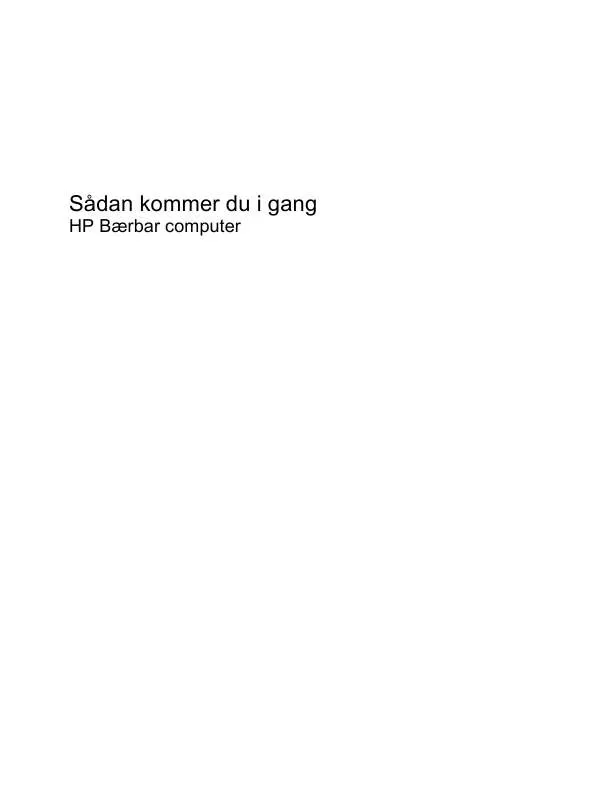
 HP PAVILION G6-1075SA GETTING STARTED (1869 ko)
HP PAVILION G6-1075SA GETTING STARTED (1869 ko)
